oZone als afnemer met Saltire (Toolregistratie)
De rol opleidingscoördinator is vereist om de volgende stappen te kunnen doorlopen
Saltire is een van de LTI testtools die gebruikt kunnen worden om de LTI-koppeling van oZone functioneel te testen. Hieronder zijn de stappen van de uitleg uitgeschreven op basis van de Saltire testtool.
Het configureren kan worden gedaan in 3 stappen:
- Configuratiewaardes worden aangevraagd en opgehaald
- Configuratiewaardes worden bij oZone ingevuld en opgeslagen
- Een LTI-onderwerp wordt aangemaakt
Stap 1. Configuratiewaardes worden aangevraagd en opgehaald
Om de configuratie met Saltire te testen kunnen er configuratie waarden opgehaald worden bij Saltire. Eenmaal op deze pagina kan de LTI versie geselecteerd worden die gebruikt moet worden voor de configuratie bij het kopje "Signature method". Klik op de dropdown met "Select ..." en selecteer hier "RS256" onder het dik gedrukte "LTI 1.3".
De pagina toont nu twee configuratie secties, namelijk:
1. Tool Details
Deze sectie kan gezien worden als het externe platform. De waarden die hier staan dienen ingevuld te worden in oZone tijdens het configureren. Voordat we dat doen, moeten we een ding aanpassen, namelijk het aanvinken van de checkbox "Public Keyset URL".
De pagina ziet er nu als volgt uit (de waarde van de Public keyset URL zal verschillen)
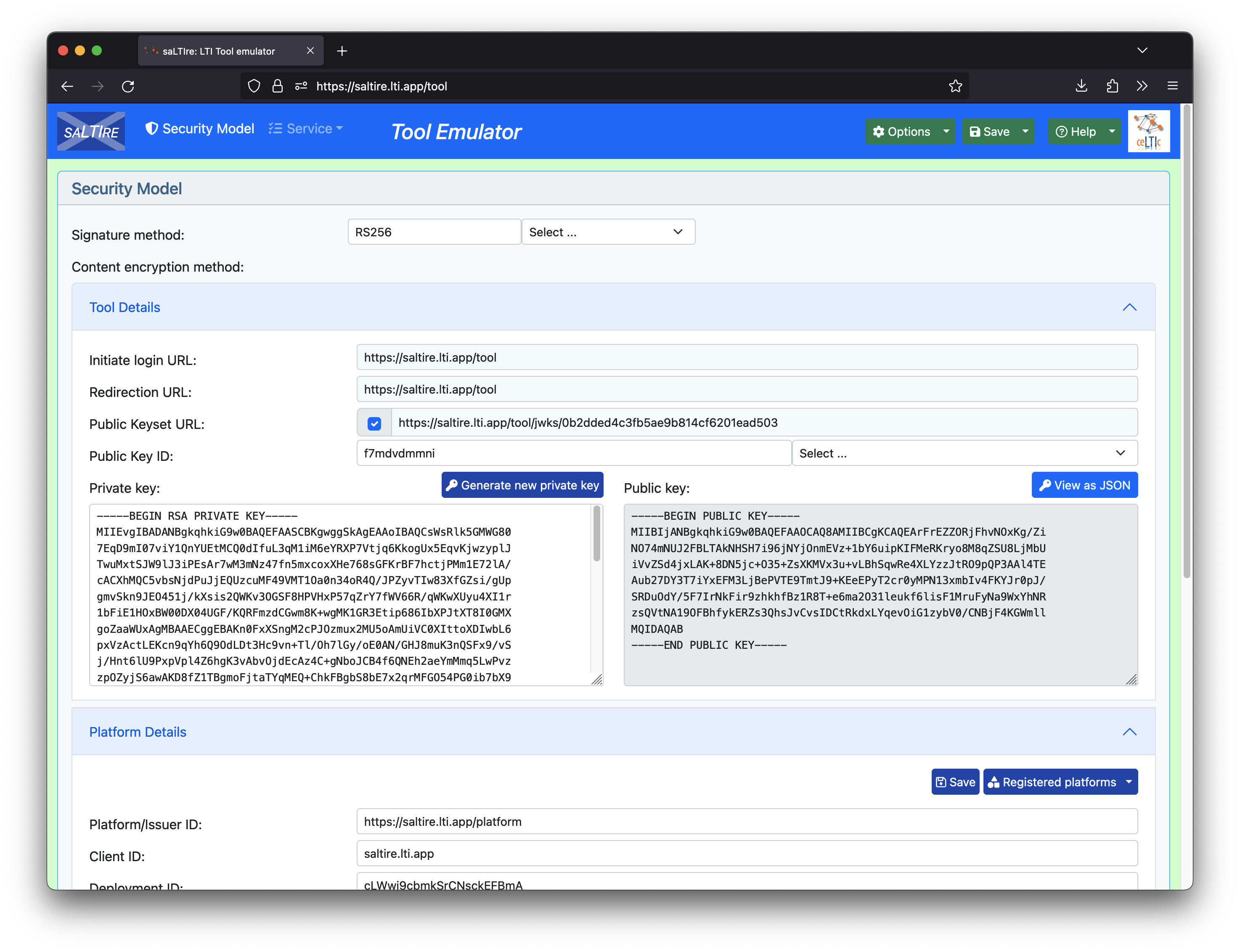
Stap 2. Configuratiewaardes worden bij oZone ingevuld en opgeslagen
Nu kunnen we deze waardes in gaan vullen in oZone tijdens het aanmaken van een LTI aanbieder:
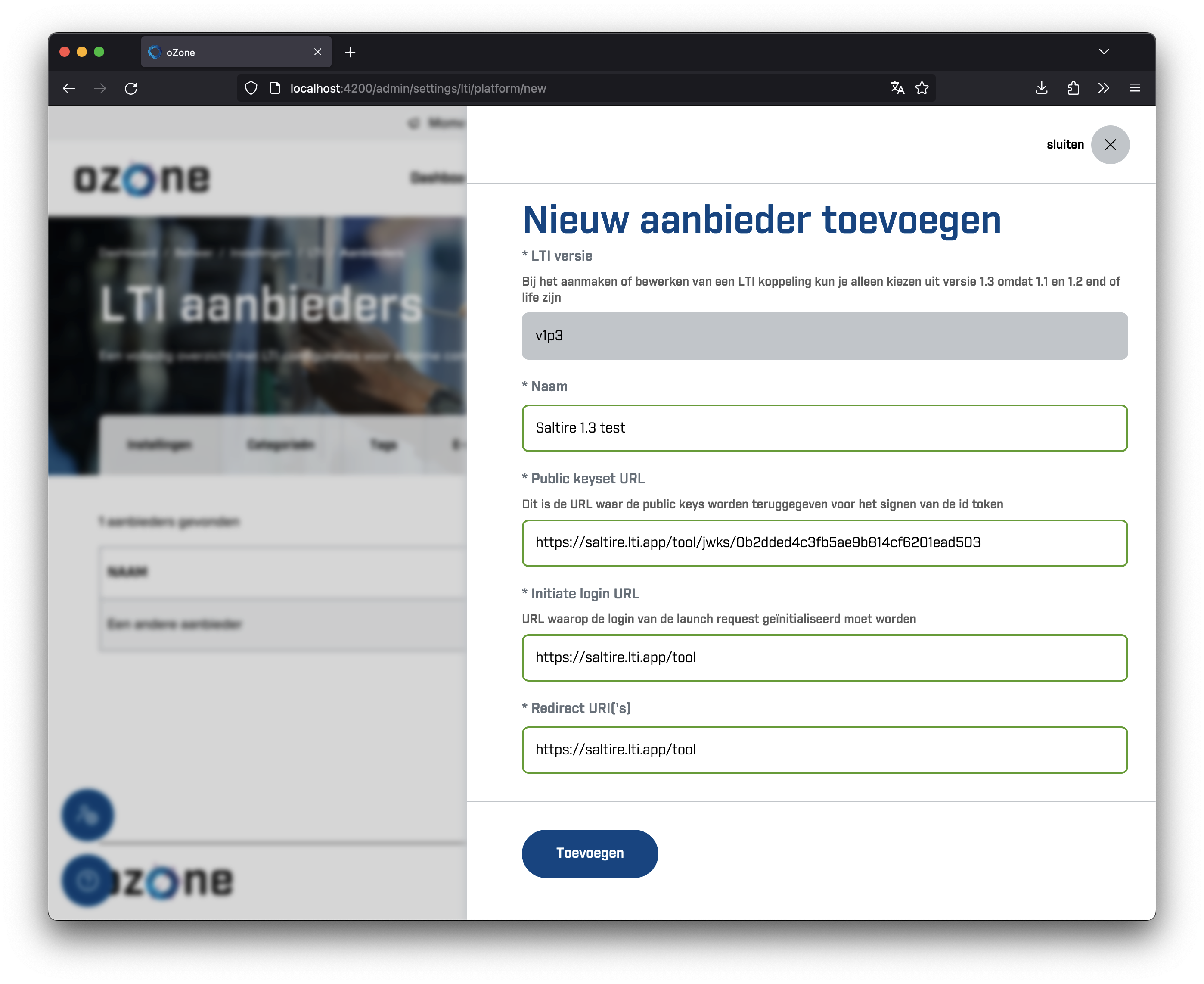
Nadat we op toevoegen hebben geklikt en de configuratie hebben opgeslagen kunnen we vervolgens de detailweergave openen voor de volgende stap.
2. Platform Details
Om deze velden in te vullen moeten we eerst de detailweergave openen van de zojuist aangemaakte Saltire configuratie:
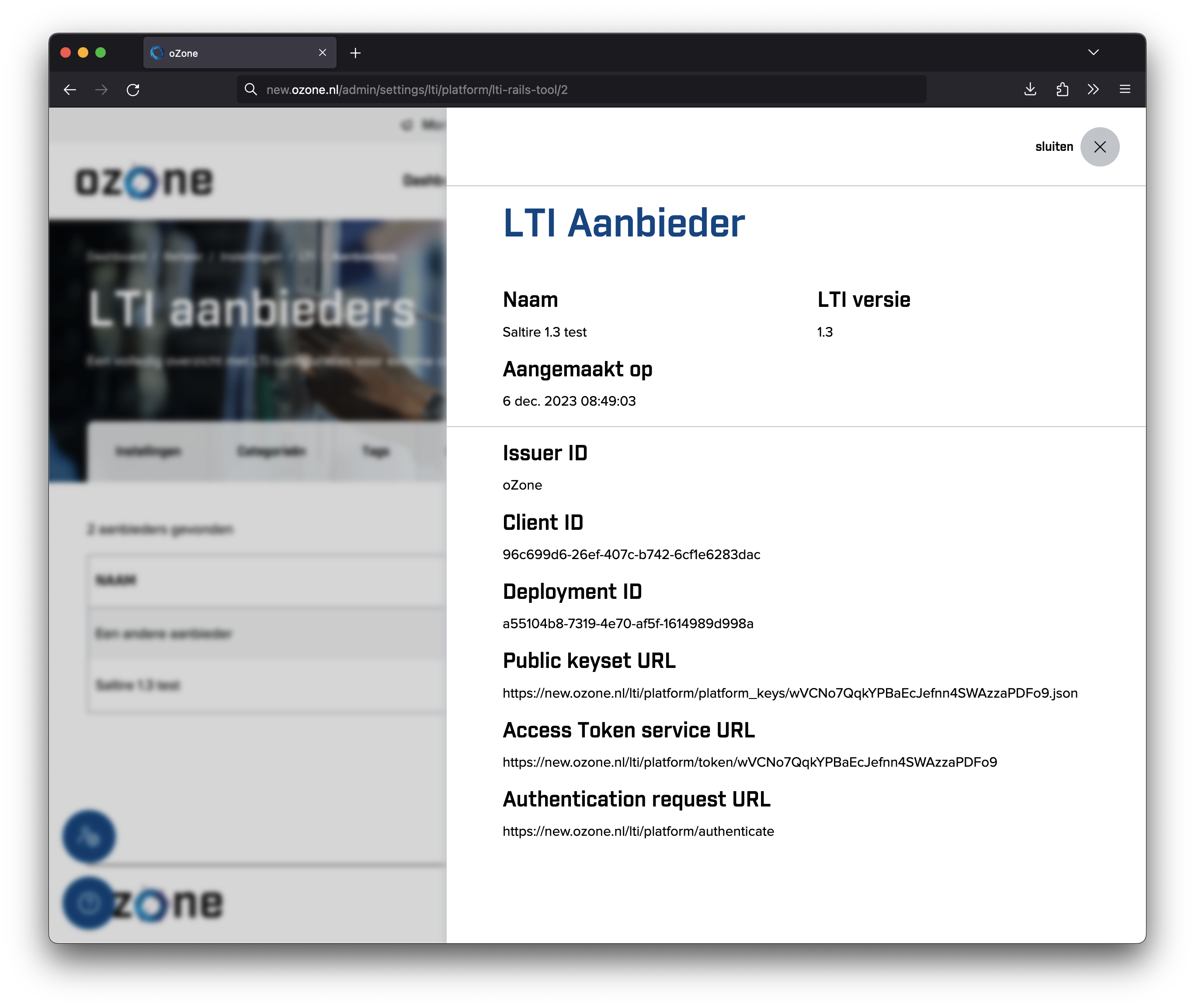
De details van deze pagina kunnen vervolgens ingevuld worden bij de "Platform details" in Saltire:
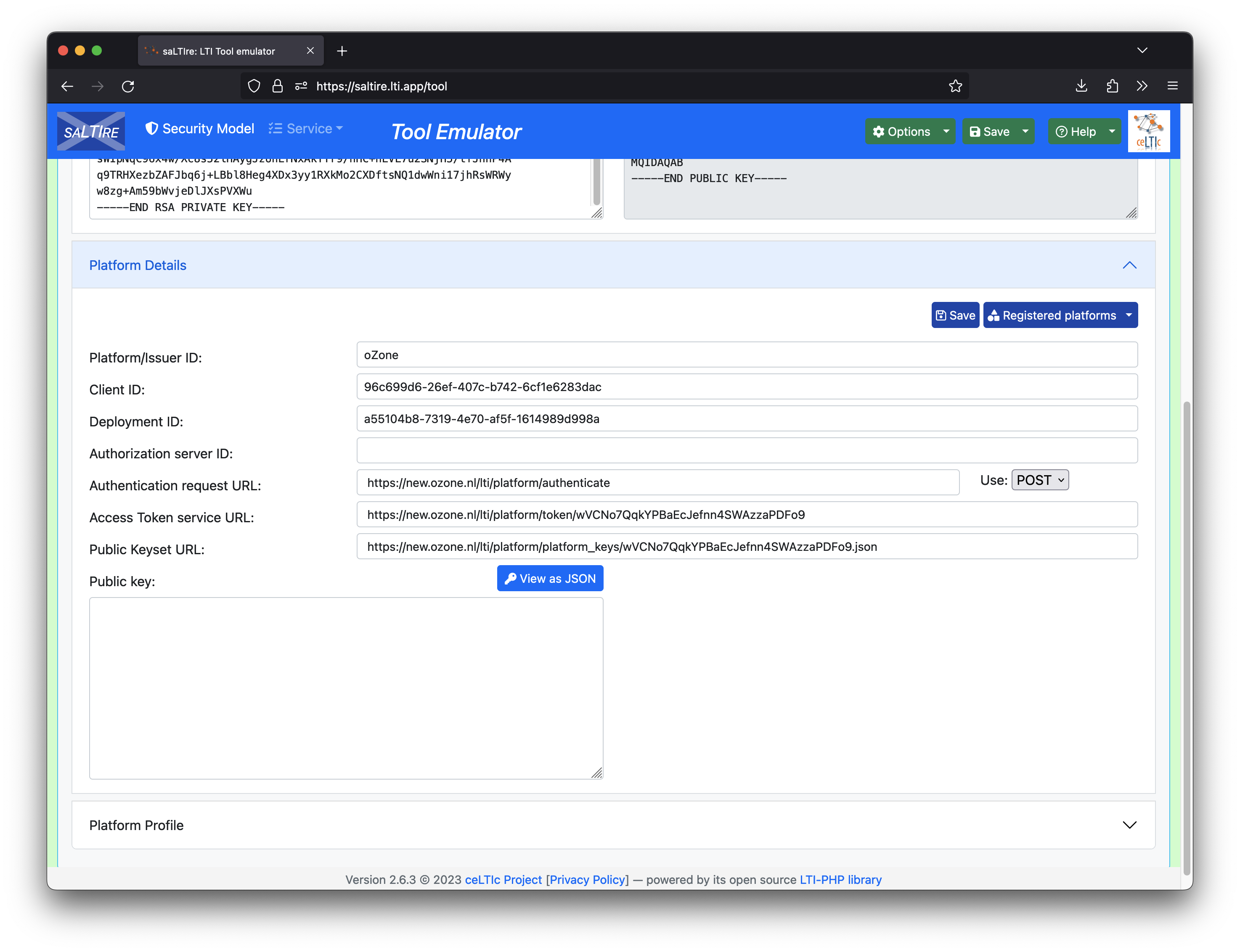
Nadat alle details zijn ingevuld kan de Saltire configuratie opgeslagen worden door op de groene "Save" knop te klikken bovenin de pagina.
Stap 3. Een LTI-onderwerp wordt aangemaakt
Tot slot dient er een LTI 1.3 onderwerp aangemaakt te worden zoals beschreven in de voorgaande stappen. Selecteer hier bij de dropdown Extern LTI platform de Saltire testconfiguratie die zojuist is aangemaakt. Vul bij de launch URL de "initiate login URL" in van de Saltire tool details. Het nieuwe onderwerp wordt als volgt aangemaakt:
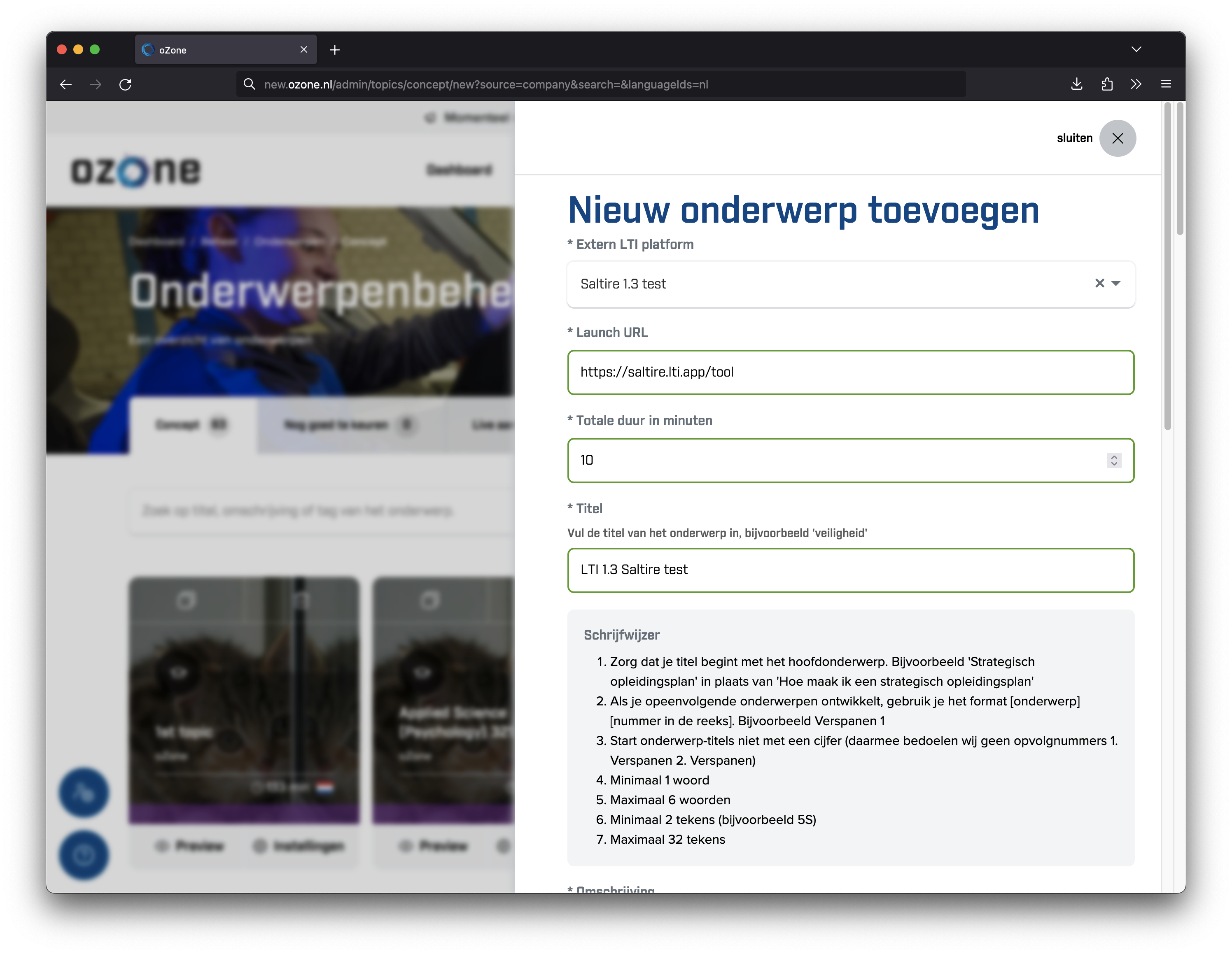
Nu kan het launchen van het externe onderwerp getest worden. Open het onderwerp en klik op "Preview van externe LTI inhoud". Vervolgens wordt er een launch request gedaan en wordt het resultaat van Saltire getoond in oZone:
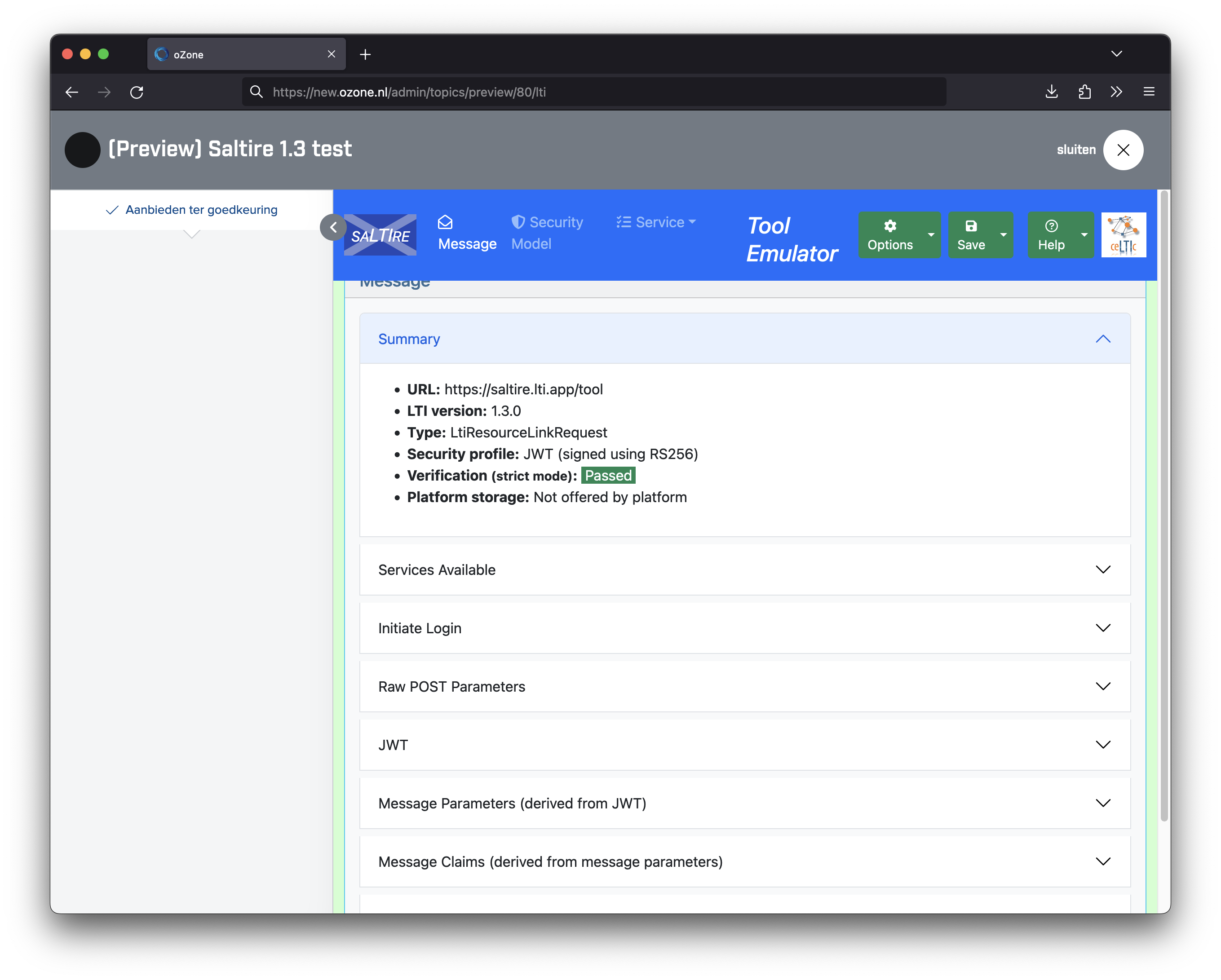
Let op: wanneer je na een bepaalde tijd opnieuw het onderwerp probeert te launchen zal Saltire aangeven dat de "Verification" is gefaald. Dit komt doordat de Saltire sessie is verlopen en de platformconfiguratie niet meer gevonden kan worden door Saltire.